คู่มือฉบับสมบูรณ์สำหรับ Microsoft Office Web Apps
เบ็ดเตล็ด / / February 10, 2022

ในที่สุด Microsoft ก็เปิดตัวเว็บแอปพลิเคชัน Office ที่รอคอยอย่างเป็นทางการหลังจากทดสอบผ่านตัวอย่างทางเทคนิคที่เสนอให้กับผู้ใช้กลุ่มใหญ่ในช่วงไม่กี่เดือนที่ผ่านมา
หมายความว่าถ้าคุณมีบัญชี Windows live คุณสามารถเข้าถึงเวอร์ชันเว็บของ Microsoft Office บนเบราว์เซอร์ของคุณได้ทันที ช่วยให้คุณสร้างเอกสารใหม่ แก้ไข แชร์กับเพื่อนๆ และอื่นๆ อีกมากมาย
พื้นที่จัดเก็บที่จำเป็นนั้นจัดเตรียมโดย Skydrive มีทั้งหมด 25 GB ซึ่งน่าจะเพียงพอสำหรับพวกเราส่วนใหญ่
เห็นได้ชัดว่าเวอร์ชันเว็บไม่ได้มีคุณลักษณะมากมายและมีประสิทธิภาพเท่ากับเวอร์ชันเดสก์ท็อป แต่ถ้าคุณใช้ Google Docs และพลาดอินเทอร์เฟซเว็บของ Microsoft Office คุณอาจลองเปลี่ยนไปใช้ office สด. ยังไงก็คุ้มค่าที่จะลอง ดังนั้นลองดูคู่มือนี้ที่เราได้รวบรวมไว้ให้คุณแล้วลองดู
วิธีใช้ Office Live
ไปที่ office.live.com. เข้าสู่ระบบด้วย Windows Live ID ของคุณ หากคุณไม่มี ID ให้สมัคร หากคุณอยู่นอกสหรัฐอเมริกา สหราชอาณาจักร แคนาดา หรือไอร์แลนด์ โปรดใช้สิ่งนี้ ลิงค์ (แม้ว่าฉันจะสามารถเข้าถึงได้ที่นี่ในอินเดีย โดยตรงจาก office.live.com เมื่อฉันลงชื่อเข้าใช้บัญชี Windows Live)

วิธีอัพโหลดเอกสารสำนักงาน
บนอินเทอร์เฟซเว็บ ให้คลิกที่ Add “files link” ดังที่แสดงในภาพหน้าจอด้านล่าง

คลิกที่ "โฟลเดอร์ใหม่" เพื่อสร้างโฟลเดอร์ใหม่ หากคุณต้องการอัปโหลดเอกสารของคุณไปยังโฟลเดอร์ที่มีอยู่ ให้คลิกที่ "เอกสารของฉัน" หากคุณอัปโหลดเอกสารของคุณไปยังโฟลเดอร์สาธารณะ เพื่อนและผู้ติดต่ออื่นๆ ของคุณจะสามารถเข้าถึงได้

ตอนนี้คลิกที่ปุ่ม "เลือกไฟล์" เพื่อเลือกไฟล์ หลังจากเลือกไฟล์ที่ถูกต้องแล้ว ให้คลิกที่ปุ่ม "อัปโหลด" เอกสารทั้งหมดที่คุณอัปโหลดจะถูกบันทึกไว้ในบัญชี Skydrive ของคุณ โปรดทราบว่าขนาดไฟล์ไม่ควรเกิน 50 MB (เอกสาร Office ที่มากกว่า 50MB นั้นค่อนข้างหายาก)

วิธีแก้ไขเอกสาร Office Online
เมื่อคุณวางเมาส์เหนือเอกสารที่อัปโหลด คุณจะมีตัวเลือกมากมาย คลิกที่ตัวเลือก "แก้ไขในเบราว์เซอร์"
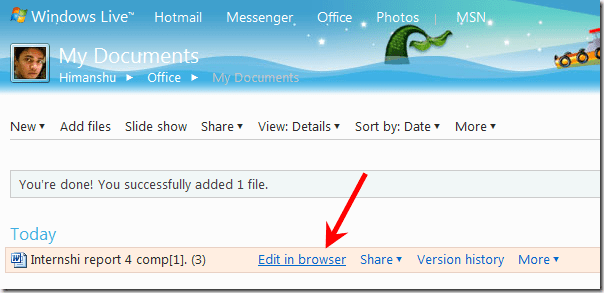
เอกสารจะเปิดขึ้นในเบราว์เซอร์ของคุณ คุณสามารถแก้ไขได้เหมือนกับที่คุณแก้ไขใน Microsoft Office เวอร์ชันเดสก์ท็อป มีตัวเลือกการแก้ไขมากมาย

วิธีสร้างเอกสาร Office ใหม่
หากคุณต้องการสร้างเอกสาร office ใหม่ ให้คลิกที่แท็บ Office ที่ด้านบน ในเมนูแบบเลื่อนลง ให้เลือก "เอกสาร Word ใหม่" ในทำนองเดียวกัน คุณสามารถสร้างเวิร์กบุ๊ก Excel, งานนำเสนอ PowerPoint และสมุดบันทึก OneNote

นอกจากนี้ หากคุณอยู่ที่หน้าแรกของ Office คุณจะพบไอคอนต่างๆ เพื่อสร้างเอกสารออนไลน์ทางด้านขวา คลิกที่ไอคอนตามที่คุณต้องการ

ตั้งชื่อให้กับเอกสารใหม่ ที่นี่ฉันสร้างเอกสารคำและตั้งชื่อว่า "เอกสารทดสอบ" คลิกที่ปุ่ม "บันทึก"
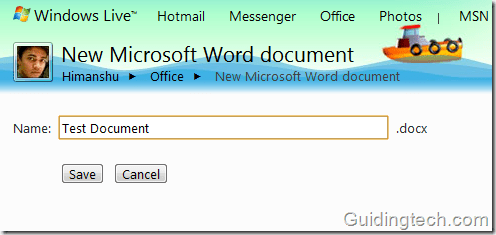
ตอนนี้เริ่มพิมพ์ข้อความในเอกสาร Word คุณสามารถทำกิจกรรมพื้นฐานทั้งหมดที่คุณทำใน Office เวอร์ชันเดสก์ท็อปได้ เจ๋งใช่มั้ย
หากคุณดูที่แท็บใน Office เวอร์ชันเว็บ คุณจะพบแท็บหน้าแรก แท็บแทรก และมุมมอง ในขณะที่ในเวอร์ชันเดสก์ท็อปมีตัวเลือกดังกล่าวอีกมากมาย หวังว่าเราจะเห็นพวกเขาในเวอร์ชันเว็บเช่นกันในอนาคต

เปิด Microsoft Office บนโทรศัพท์มือถือของคุณ
หากโทรศัพท์มือถือของคุณเชื่อมต่อกับอินเทอร์เน็ต ให้ไปที่เบราว์เซอร์ของโทรศัพท์มือถือและไปที่ Office.live.com. คุณสามารถดูเอกสาร Word และ PowerPoint ได้อย่างง่ายดายโดยไม่ต้องใช้ซอฟต์แวร์เพิ่มเติม

Messenger และการทำงานร่วมกันออนไลน์
แม้ว่าคุณจะไม่มี Windows Live Messenger ติดตั้งอยู่ในคอมพิวเตอร์ของคุณ คุณยังสามารถสนทนากับเพื่อน ๆ ของคุณในขณะที่ใช้เอกสารสำนักงานได้ คุณสามารถแชร์เอกสารได้ (เมื่อคุณวางเมาส์เหนือไฟล์ใดๆ ลิงก์แชร์จะปรากฏขึ้น) การทำงานร่วมกันแบบออนไลน์ทำได้ง่ายและรวดเร็ว

มีคุณลักษณะประวัติเวอร์ชันเพื่อกลับไปแก้ไขเอกสารของคุณก่อนหน้านี้ นอกจากนี้ยังมีช่องค้นหาที่ได้รับการปรับปรุงเพื่อค้นหาเอกสารทั้งหมดของคุณที่สร้างหรืออัปโหลดโดยคุณและเอกสารที่ผู้อื่นแบ่งปัน
จากข้อมูลของ Microsoft นี่เป็นเพียงจุดเริ่มต้น ในอนาคตคุณจะพบ คุณสมบัติใหม่ใน Hotmail และเว็บออฟฟิศ เช่น การรวมเวอร์ชันของเว็บออฟฟิศกับเครื่องมือเดสก์ท็อป ฟีเจอร์การแก้ไขออฟไลน์ เป็นต้น
แจ้งให้เราทราบว่าคุณคิดอย่างไรกับเว็บแอป ms office ใหม่
ปรับปรุงล่าสุดเมื่อ 02 กุมภาพันธ์ 2022
บทความข้างต้นอาจมีลิงค์พันธมิตรที่ช่วยสนับสนุน Guiding Tech อย่างไรก็ตาม ไม่กระทบต่อความถูกต้องด้านบรรณาธิการของเรา เนื้อหายังคงเป็นกลางและเป็นของแท้



